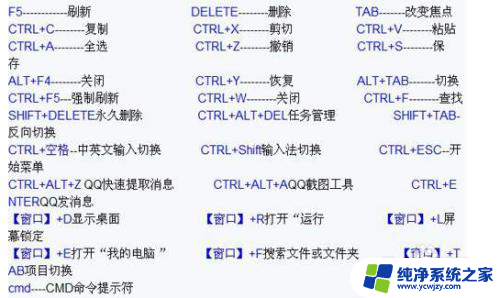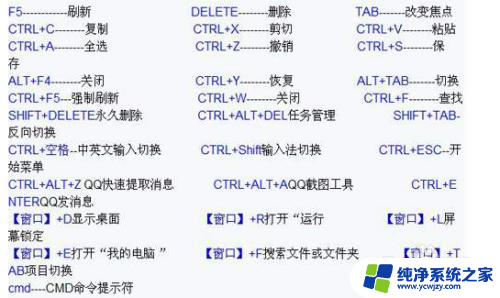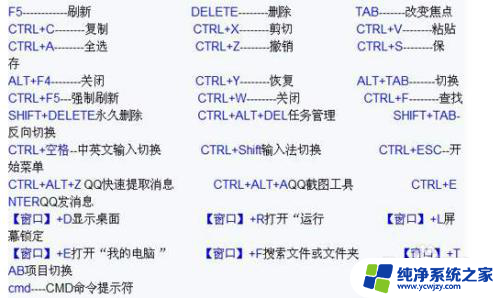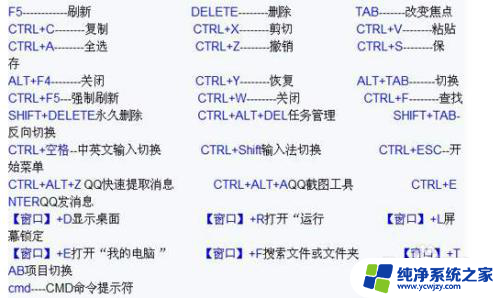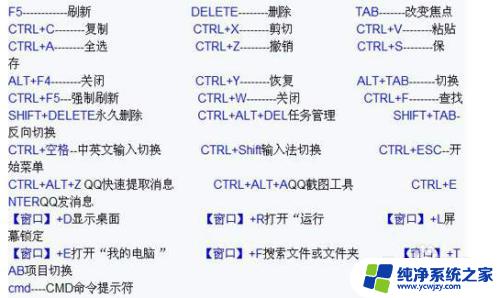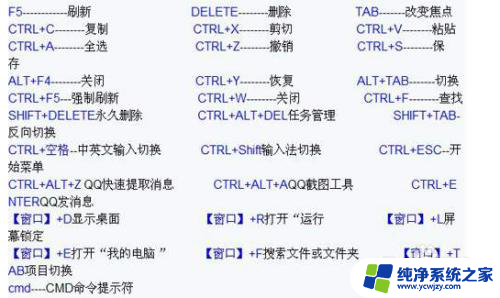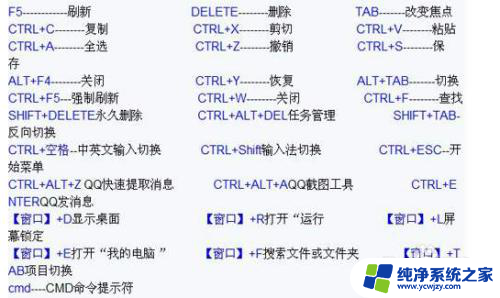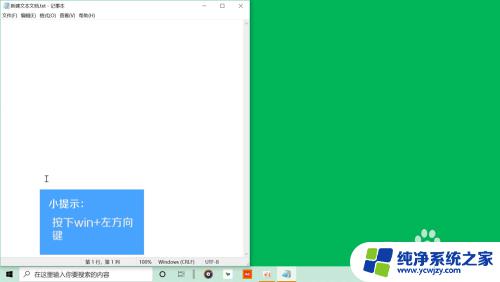键锁屏亮屏 如何设置快捷键来实现电脑锁屏功能
更新时间:2024-02-26 10:50:54作者:yang
随着电脑在我们日常生活中的广泛应用,保护个人隐私和数据安全变得越来越重要,而键锁屏亮屏功能正是一种简便有效的电脑锁屏方式。通过设置快捷键,我们可以轻松地将电脑屏幕锁定,保护个人信息不被他人窥探。本文将介绍如何设置快捷键来实现电脑锁屏功能,让我们的电脑在离开时更加安全可靠。
具体方法:
1.要实现电脑屏幕临时锁屏,方法有多种,有快捷键法,有光标点击法。
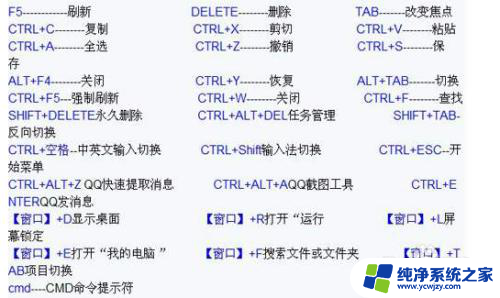
2.光标点击法。用光标点击电脑开始键,再点击电源键。点击“睡眠”,那么电脑屏幕会立马进入休眠状态,屏幕会黑屏,即进入了锁屏状态。

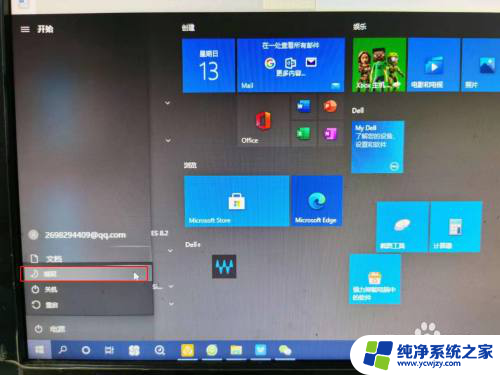
3.如果要从黑屏状态返回到工作状态,要短按电脑主机箱上的开机键一下。电脑会进入开机后的密码登录页面,输入密码即可进入工作页面。
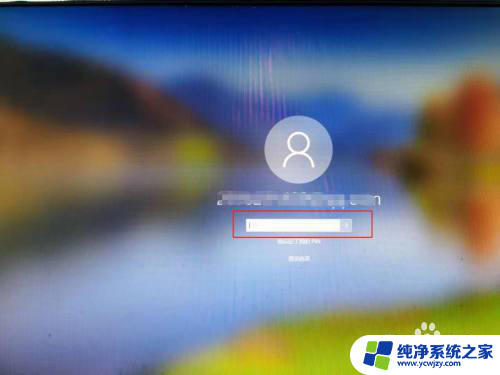
4.快捷键法。将键盘下面ALT键旁左一windows键(有的键盘显示为windows图标4个小方块)按下去,然后按住不放再按下字母L键。电脑就会进入锁屏状态。
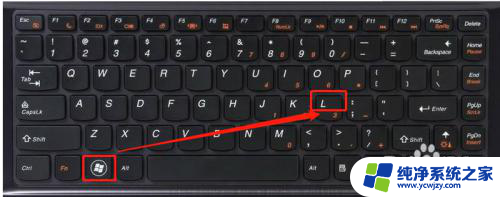

5.快捷键锁屏的操作后需要返回工作页面,则需要点击键盘任意键。返回到登录界面,输入密码即可,登录电脑即可。
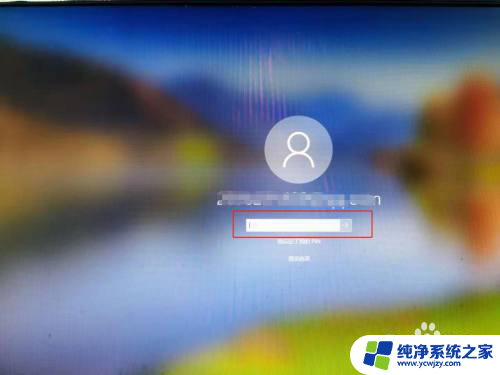
以上就是键锁屏亮屏的全部内容,如果有不清楚的用户可以按照以上小编的方法来操作,希望能帮助到大家。